Скачать программу для записи и обработки голоса. Программы для записи голоса и звука
В этой статье поговорим о том, как записать звук с компьютера без микрофона. Способы, которые будут приведены ниже, позволяют записывать аудио с любых источников звука — плееров, радио и интернета.
Для осуществления записи воспользуемся программами Audacity, UV Sound Recorder и Free Audio Recorder. Все они позволяют добиться желаемого результата, но отличаются по функционалу и сложности в обращении.
Способ 1: Audacity
Audacity представляет собой бесплатную, но очень мощную программу со своим собственным редактором. Имеет множество функций для обработки звука и поддерживает установку VST плагинов.
Установка

Запись

Обратите внимание, что для экспорта аудио в формате MP3 необходимо дополнительно установить библиотеку под названием Lame .
Способ 2: UV Sound Recorder
В этом параграфе мы познакомимся с программой, которая гораздо проще в обращении, чем Audacity. Основной ее особенностью является запись звука сразу с нескольких устройств, при этом дорожки можно сохранить в два отдельных файла в формате MP3.
- Запускаем программу и выбираем устройства, с которых планируется записывать звук, установив соответствующие флажки.

- С помощью ползунков справа настраиваем уровни записи. Здесь четких инструкций нет, поэтому придется экспериментировать. Нужно добиться приемлемого соотношения между громкостью источника и фонового шума.

- Еще один ползунок ниже позволяет настроить битрейт выходного файла. Если записывается речь, необходимый минимум это 32-56 Кб/с, а для музыки лучше выставить значение повыше – от 128 Кб/с.

- Далее выбираем место для сохранения выходных файлов, нажав кнопку обзора с тремя точками.

- Решаем, разделять ли дорожки на несколько файлов, и ставим переключатель в нужное положение.

- Настройки произведены, можно нажимать «Запись»
.

- После завершения записи нажимаем «Стоп»
.

- Открываем папку, которую указывали в пункте 4, и видим два файла, на одном из которых будет дорожка с микрофона, а на втором – с колонок.

При работе с программой есть один нюанс. Она может не записать вторую дорожку. Чтобы такого не произошло, пред тем как запускать процесс, проверьте, поднимается ли столбик уровня возле выбранного устройства. Если нет, перезапустите UV Sound Recorder.

Способ 3: Free Audio Recorder
Данный способ записи звука будет самым простым из всех, приведенных в этой статье. Программа Free Audio Recorder имеет минимум собственных настроек и при этом вполне справляется с поставленной задачей.
- После запуска софта выбираем формат, в который будет преобразован конечный файл. Доступны MP3 и OGG.

- Переходим на вкладку «Recording»
и первым делом выбираем устройство, с которого будем писать звук.

- Настраиваем битность и количество каналов.

- Определяем частоту.

- Нижние два списка предназначены для выбора качества отдельно для MP3 и OGG.

- Остальные необходимые настройки выполняются в разделе системных параметров звука. Быстро туда попасть можно, нажав на кнопку со значком микрофона.

Пункт «Volume Mixer» открывает стандартный «Микшер громкости» , в котором можно настроить уровни воспроизведения, если планируется запись не с микрофона.

Если нажать «Config Device» , откроется окно системных настроек звука, где можно включить устройства, если они отсутствуют в списке, назначить умолчания и изменить другие параметры.

- Запускаем запись, нажав на красную кнопку.

Выбираем место для сохранения файла, даем ему название и жмем «Сохранить» .

- После того как запись будет закончена, нажимаем «Стоп»
. Также можно поставить процесс на паузу, а затем продолжить по необходимости.

Мы разобрали три способа записи звука с компьютера. Каким из представленных инструментов пользоваться, решайте сами. Если требуется быстро записать речь или дорожку из интернета, вполне подойдут UV Sound Recorder и Free Audio Recorder, а если есть необходимость в обработке, лучше обратиться к Audacity.
Использование домашнего ПК необычайно многогранно. В частности, достаточно широко применяется он и для записи разнообразных звуков.
Запись музыки в домашних условиях, создание разнообразных подкастов и голосовых заметок используется большим количеством пользователей.
Именно для них предназначен этот обзор трех прекрасных и действительно бесплатных утилит для звукозаписи.
Аудио Мастер
Российская программа для записи звука с компьютера позволяет не только фиксировать речь, но и редактировать дорожку.
Это скорее полноценный редактор, чем специальная утилита для записи звука. Тем не менее в качестве домашней студии показывает себя на достойном уровне.
Сначала понадобится скачать программу для записи звука на русском языке, затем установить ее. После установки программы создание записи будет происходить в три простых этапа.
Этап I: Запись
В окне выделен пункт «Записать звук с микрофона». Он откроет окно записи.
В нем понадобится выбрать записывающее устройство (выпадающий список после пункта «Выберите записывающее устройство»).
Если подключен только один микрофон, то он будет записывающим устройством по умолчанию.
Затем понадобится большая кнопка в середине окна (Начать новую запись). Запись начинается с трехсекундной задержкой, поэтому имеется время на подготовку.
В процессе ее можно ставить на паузу, а если что-то не получается, то и вовсе отменять и начинать заново.
«Галочка» в нижней части окна позволяет записывать дорожку непосредственно в обрабатываемый файл.


Этап II: Настройка
Записанный файл можно отредактировать. Для этого служат специальные инструменты:

Если запись получилась нормальной и без всяких эффектов, то можно не беспокоиться по поводу их добавления. Теперь она доступна в редакторе в качестве обычной дорожки.
Кроме того, звуковая дорожка может быть вырезана из домашнего (или любого другого) видео.
Этап III: Сохранение
После окончания редактирования готовую дорожку можно сохранить в один из семи форматов (WAV, MP3, MP2, WMA, AAC, AC3, OGG, FLAC).

Free Audio Recorder
Это отличная небольшая программа для записи звука с микрофона. Чтобы записать звук, нужно сначала скачать, а после установить программу.
По окончании установки действия будут выглядеть следующим образом:


Собственно программа проста и не очень отличается от стандартной звукозаписывающей утилиты. Радует наличие возможности сохранять записи в конкретную директорию.
Это очень помогает в организации большого архива записей.
Печалит только невозможность захвата звука с самого компьютера.
NanoStudio
Название программы полностью соответствует действительности. В ее состав входят все необходимые инструменты для создания полноценной композиции.
А благодаря мобильной версии все они умещаются в мобильный телефон.
Основное генерирование звука происходит с виртуального синтезатора и семпл-пада. В качестве дополнительных средств выступают драм-машина, секвенсор и микшер.
Готовая песня была бы неполноценной без вокала, но добавлять его придется в другой программе.
На каждую дорожку можно накладывать множество эффектов.
Запись звука в программе происходит при помощи множества специальных инструментов для микширования.
Пользователю доступны пятнадцать ячеек для одновременного использования различных инструментов:


Обратите внимание! При помощи инструментов записываются фрагменты партий всего трека, семплы. В специальном редакторе все записанные отрывки можно организовывать в композицию, менять их положение и редактировать буквально по нотам.

Готовую композицию можно сохранять только в формате WAV или OGG. Кроме того, программа позволяет подключать MIDI устройства ввода.
В целом NanoStudio служит для создания мелодий, а не для записи голоса или звуков с компьютера.
Если использовать все приведенные выше программы сообща, то действительно сможете добиться отличных результатов на композиторском поприще.
Использование NanoStudio для создания музыки, Free Audio Recorder для записи вокальной партии (он неплохо обрабатывает голос) и собрать это все вместе в Аудио Мастер.
После нескольких проб такой набор программных средств позволит воплощать любые замыслы.
Программа для записи звука
ТОП-3 бесплатных программ для записи звука с компьютера
UV SoundRecorder – миниатюрная бесплатная программа для записи звука на русском языке. Самой свежей версией на сегодняшний день является версия 1.4.
Архив с установочным файлом весит около 1 мегабайта. Программа предоставляется для бесплатного пользования. Скачать ее вы можете перейдя по ссылке в конце статьи. Установка программы предельно проста. Распакуйте архив, кликните по установочному файлу. Перед вами откроется вот такое окно.
Следуя подсказкам программы, завершите установку.
После запуска UV SoundRecorder, вы увидите следующее окно.
С ее помощью вы можете записывать звук со всех звуковых устройств на компьютере. Это может быть микрофон, телефонная линия, колонки и т.д. Программа поддерживает возможность одновременной звукозаписи с разных источников и звуковых плат.
Для того, чтобы начать запись, необходимо выбрать устройство, с которого будет производиться считывание звука. На картинке выше вы можете увидеть, что мой компьютер имеет устройство записи Realtek HD Audio Input, представленное микрофоном и стерео динамиками. На вашем компьютере список может быть намного больше – туда могут включаться и подключенные телефонные линии, и микрофоны с веб-камер, и т.д. Некоторые звуковые карты поддерживают одновременную запись с разных устройств, некоторые – нет. Напротив каждого устройства указан текущий уровень громкости.
В некоторых версиях операционных систем (например, Windows Vista или 7) встречается следующая ситуация – в списке доступных устройств ничего не отображается, хотя звуковые устройства подключены к компьютеру. Именно для этого случая на главном окне программы расположена ссылка «Настройки звука Windows». Кликнув по ней, вы попадете в окно настроек. Там необходимо включить отключенные устройства.
Напротив каждого устройства находится регулятор громкости. С его помощью вы сможете отрегулировать громкость звуков, которые вы хотите записать. Очень важно правильно отрегулировать этот показатель, ведь если установить низкий уровень, то записанный звук может оказаться чересчур тихим, а при высоком уровне могут возникнуть нежелательные шумы и помехи.
Во время параллельной записи с колонок и микрофона постарайтесь настроить уровень звука на одинаковые значения, чтобы звуки не глушили друг друга. Рекомендуем вам перед началом провести пробную запись, чтобы убедиться в правильности всех настроек.
Если запись ведется одновременно с нескольких источников, на главном окне программы вы можете выбрать тип записи звуковых дорожек. Так, все дорожки можно записать в один файл или же каждую в отдельный. Запись в отдельные файлы бывает весьма полезной, если вы планируете в дальнейшем их редактировать.
Автоматически запись звуковых файлов проходит в формате WAV. Однако прямо в программе доступна автоматическая конвертация в формат mp3. Для этого вам необходимо поставить галочку возле пункта «Конвертировать в mp3». Вы можете настроить качество конвертируемого звука с помощью ползунка. Рекомендуемыми значениями при записи разговора является 32 Кб/сек, при записи музыки – минимум 128 Кб/сек. Отметим, что длинные звуковые файлы могут конвертироваться достаточно долго.
В верхней части окна программы доступна также ссылка на окно справки.
Подводя итог, хочется сказать, что программа UV SoundRecorder – очень удобное решение для записи звука. Несомненным преимуществом является возможность одновременной записи с нескольких источников, что делает эту программу незаменимой для записи видеоконференций или разговоров по Skype. Из плюсов программы необходимо отметить, что она занимает очень мало дискового пространства, доступна для бесплатного пользования и имеет возможность тут же конвертировать записи в формат mp3. Добавим к этому простоту использования и дружеский интерфейс – и на выходе мы получим очень полезный софт для вашего компьютера.
Минусов как таковых программа не имеет. Если уж совсем придраться, то можно заметить, что разработчики редко выпускают обновления к программе. Но они, по сути, не так уж и нужны, ведь со всеми своими функциями UV SoundRecorder справляется на ура.
Скачать программу для записи звука на русском языке
Если у вас есть микрофон или камера с микрофоном, то почему бы не попробовать записать свой голос.
Чтобы это сделать есть три способа:
- Использовать софт в комплекте с вашим Windows. Очень не удобный вариант. Кроме шума и хрипа толком ничего записать мне на удалось. Хотя микрофон у меня очень качественный. И я закрыл комнату и не было посторонних шумов и звуков.
- Использовать прогу, которая идёт в комплекте с микрофоном или камерой. Этот вариант уже по-лучше. Но очень мало настроек, так же как и в первом случае. Да и качества записи опять оставляет желать лучшего.
- Или же установить специальную программу для записи звука и голоса. Самый оптимальный вариант: качество записи отличное и есть дополнительные настройки. К тому же потом можно и немного обработать записанное: почистить от шумов, повысить или понизить громкость и так далее.
Я полностью за последний вариант. Условно все специальный софт для записи звука можно разделить на такие группы:
- бесплатные. Очень простые, и качество записи нормальное, но чаще всего у них нет дополнительных настроек. Да и иногда работают не устойчиво. Но всё-таки подойдут для начинающего пользователя. И у них в основном только одна функция: запись. И в итоге потом придётся использовать другой софт, к примеру для того, чтобы почистить или как-то обработать звук. Сюда относятся такие проги, как UV SoundRecorder.
- платный программы для записи голоса и звука. Отличные проги, с хорошим качеством записи и большим набором настроек. Но они больше подойдут для профессионалов, которые занимаются музыкой или аудио-записями. У них конечно и качество записи намного лучше, и набор инструментов для обработки тоже шире, чем у первой группы, но многие стоят хороших денег. Это такие, как AV Voice Changer Diamond, Total Recorder и GoldWave.
Если вам нужно просто записать свой голос или какой-то звук с микрофона, и вам не важно идеальное качество, то соответственно выбирайте первый вариант. Ну а если вам важно так же высокое качество и возможность дополнительной обработки то, что вы записали, то соответственно для вас подойдёт вторая группа.

(просто нажмите на её название, чтобы перейти к анализу и затем её скачать):
Её ценят за простоту в работе; за возможность наложения различных эффектов на записанный голос или звук; за то, что с помощью ней легко нарезать рингтоны для телефона. Её ценят за бесплатность, простоту и надёжность в работе; за то, что умеет снимать звук с онлайн игрушек; за громкий и качественный звук; за умение конвертировать в mp3; за то, что работает отлично и без лишних наворотов. Её ценят за то, что она одна из лучших из подобного софта; за улучшение качества звука; за отличные возможности; за то, что с ней всё довольно просто и функционально. Её ценят за то, что у неё есть все настройки; за простоту и удобство в использовании; за нормальную запись голоса; за то, что умеет вытягивать саунд-треки из фильмов. |
(30
оценок, среднее: 4,03
из 5)
Подобных обзоров в сети просто не счесть. Казалось бы, написано все, что только можно, однако углубляясь в прочтение, понимаешь, что обзор делался человеком, который от музыки очень далек. Сухие факты, перечень характеристик, небольшая сравнительная таблица и… все. Либо просто список программ, из которых половина просто не рассчитана для записи музыки. Мы же, в свою очередь, попытались сделать теплую и ламповую подборку наиболее простым языком – в основном впечатления и рекомендации по использованию той или иной DAW.
Итак, встречайте – обзор лучших программ для создания, записи и сведения музыки.
![]() Те, кто стоял на заре цифрового аудиопроизводства с теплотой вспоминают предшественника Adobe – Cool Edit Pro, пока в 2003 году не была выкуплена мировым гигантом за 16,5 миллионов долларов. Более того, некоторые до сих пор используют его в качестве основного DAW, так же, как и Adobe Audition
третьей версии, полностью игнорируя новые версии и модные нововведения. Некоторые используют Адоб Аудишн только для звукозаписи, параллельно применяя Noise Reduction для удаления шумов, а сведение и мастеринг осуществляют в других программах.
Те, кто стоял на заре цифрового аудиопроизводства с теплотой вспоминают предшественника Adobe – Cool Edit Pro, пока в 2003 году не была выкуплена мировым гигантом за 16,5 миллионов долларов. Более того, некоторые до сих пор используют его в качестве основного DAW, так же, как и Adobe Audition
третьей версии, полностью игнорируя новые версии и модные нововведения. Некоторые используют Адоб Аудишн только для звукозаписи, параллельно применяя Noise Reduction для удаления шумов, а сведение и мастеринг осуществляют в других программах.
Из плюсов можно выделить удобный и понятный интерфейс и простоту в освоении новичками.
Уровень подготовки:
![]() Если вы новичок в аудиопроизводстве или выбираете первую DAW, Cubase
точно не для вас. На эту тему можно бесконечно долго спорить, но опыт показывает, что без минимальных познаний в секвенсорах обучение будет долгим и болезненным. В основном можно встретить в арсенале профессиональных инженеров или аранжировщиков. Из коробки предлагает полный, а главное высококачественный набор всевозможных плагинов и чуть менее качественных инструментов. А установив VST плагины и инструменты можно вообще ни о чем не волноваться и создавать музыку в производственных масштабах.
Если вы новичок в аудиопроизводстве или выбираете первую DAW, Cubase
точно не для вас. На эту тему можно бесконечно долго спорить, но опыт показывает, что без минимальных познаний в секвенсорах обучение будет долгим и болезненным. В основном можно встретить в арсенале профессиональных инженеров или аранжировщиков. Из коробки предлагает полный, а главное высококачественный набор всевозможных плагинов и чуть менее качественных инструментов. А установив VST плагины и инструменты можно вообще ни о чем не волноваться и создавать музыку в производственных масштабах.
Уровень подготовки:
![]() Наверное нет человека, который бы не слышал о “фрутике”, даже если он очень и очень далек от музыки. Один из тех немногих DAW, которые с уверенностью можно советовать новичкам и аматорам. Именно благодаря им FL Studio
и заработал свою весьма противоречивую славу. Тысячи школьников принялись писать треки используя стандартный набор инструментов и приправу из встроенного эквалайзера и компрессора. И это при том, что стандартные средства во фрутике использовать вообще запрещено. Вооружившись топовыми плагинами, к примеру или , качественными инструментами, а главное прямыми руками – превращается в отличнейший инструмент для создания качественной музыки.
Наверное нет человека, который бы не слышал о “фрутике”, даже если он очень и очень далек от музыки. Один из тех немногих DAW, которые с уверенностью можно советовать новичкам и аматорам. Именно благодаря им FL Studio
и заработал свою весьма противоречивую славу. Тысячи школьников принялись писать треки используя стандартный набор инструментов и приправу из встроенного эквалайзера и компрессора. И это при том, что стандартные средства во фрутике использовать вообще запрещено. Вооружившись топовыми плагинами, к примеру или , качественными инструментами, а главное прямыми руками – превращается в отличнейший инструмент для создания качественной музыки.
Уровень подготовки:
![]() Достаточно молодой и в то же время прогрессивный инструмент для создания и записи музыки. Очень многие перешли с топовых DAW именно на Reaper
, о чем говорят сотни и тысячи обучающих видео на YouTube и множество статей в сети. Подойдет как для начинающих, так и для продвинутых пользователей, имеет в своем наборе целый арсенал для записи, редактирования, обработки, автоматизации и многое другое. Интерфейс приятный, ничего лишнего и отвлекающего. Из минусов можно отметить отсутствие встроенного сэмплера с инструментами и отсутствие нормальных встроенных синтезаторов.
Достаточно молодой и в то же время прогрессивный инструмент для создания и записи музыки. Очень многие перешли с топовых DAW именно на Reaper
, о чем говорят сотни и тысячи обучающих видео на YouTube и множество статей в сети. Подойдет как для начинающих, так и для продвинутых пользователей, имеет в своем наборе целый арсенал для записи, редактирования, обработки, автоматизации и многое другое. Интерфейс приятный, ничего лишнего и отвлекающего. Из минусов можно отметить отсутствие встроенного сэмплера с инструментами и отсутствие нормальных встроенных синтезаторов.
Уровень подготовки:
![]() Первое, что бросится в глаза при открытии Ableton Live
– это окно сессии (Session View), которое подойдет больше для живых выступлений. Более привычное окно аранжировки (Arrangement View) переключается в правом верхнем углу. Исходя из всего этого можно предположить, что подходит DAW больше для диджеев, импровизаций и живых выступлений, т.к. предлагает микширование онлайн, прямо во время концерта. Но есть также и свои почитатели Ableton Live
в качестве инструмента для сведения музыки из-за простого интерфейса с большим количеством эффектов и инструментов.
Первое, что бросится в глаза при открытии Ableton Live
– это окно сессии (Session View), которое подойдет больше для живых выступлений. Более привычное окно аранжировки (Arrangement View) переключается в правом верхнем углу. Исходя из всего этого можно предположить, что подходит DAW больше для диджеев, импровизаций и живых выступлений, т.к. предлагает микширование онлайн, прямо во время концерта. Но есть также и свои почитатели Ableton Live
в качестве инструмента для сведения музыки из-за простого интерфейса с большим количеством эффектов и инструментов.
Уровень подготовки:
![]() Если вы фанат Стива Джобса, ярый поклонник Apple, Logic Pro
просто обязана стоять на вашей машине, независимо от того, какую систему вы используете. За $200 вы получите топовую DAW по всем параметрам, будь то сведение, запись, микширование – вы всегда будете на шаг впереди. Комплект поставки включает в себя коллекцию высококачественных плагинов, инструментов, семплер ESX24 и официальную поддержку от Apple. Однако не стоит бросаться с головой и тратить свои кровно заработанные деньги – лучше для начала определиться с вашим призванием и набить руку на других программах для создания музыки.
Если вы фанат Стива Джобса, ярый поклонник Apple, Logic Pro
просто обязана стоять на вашей машине, независимо от того, какую систему вы используете. За $200 вы получите топовую DAW по всем параметрам, будь то сведение, запись, микширование – вы всегда будете на шаг впереди. Комплект поставки включает в себя коллекцию высококачественных плагинов, инструментов, семплер ESX24 и официальную поддержку от Apple. Однако не стоит бросаться с головой и тратить свои кровно заработанные деньги – лучше для начала определиться с вашим призванием и набить руку на других программах для создания музыки.
Уровень подготовки:
![]() Одна из лучших (если не лучший) топовых и профессиональных DAW, которой пользуются десятки тысяч инженеров с мировым именем. Но как это обычно бывает – во всем хорошем есть своя ложка дегтя. Pro Tools
не поддерживает VST формат. Конечно же можно довольствоваться только AAX плагинами или использовать какой-то бридж, который позволит открыть VST, но как это обычно бывает – в самый неподходящий момент понравившегося плагина нет в ни в формате AAX, ни в базе ломанных, что конечно же очень напрягает. Подходит только для продвинутых инженеров, новичкам лучше присмотреться к более простым и доступным программам.
Одна из лучших (если не лучший) топовых и профессиональных DAW, которой пользуются десятки тысяч инженеров с мировым именем. Но как это обычно бывает – во всем хорошем есть своя ложка дегтя. Pro Tools
не поддерживает VST формат. Конечно же можно довольствоваться только AAX плагинами или использовать какой-то бридж, который позволит открыть VST, но как это обычно бывает – в самый неподходящий момент понравившегося плагина нет в ни в формате AAX, ни в базе ломанных, что конечно же очень напрягает. Подходит только для продвинутых инженеров, новичкам лучше присмотреться к более простым и доступным программам.
Уровень подготовки:
![]() Шведская компания довольно творчески подошла к созданию своего продукта. Reason
представляет собой виртуальный эмулятор рэковой стойки, к которой вы подключаете приборы. Также, как и в Pro Tools – отсутствует поддержка VST плагинов и тех, которые поставляются в комплекте может банально не хватить для многих стилей.
Шведская компания довольно творчески подошла к созданию своего продукта. Reason
представляет собой виртуальный эмулятор рэковой стойки, к которой вы подключаете приборы. Также, как и в Pro Tools – отсутствует поддержка VST плагинов и тех, которые поставляются в комплекте может банально не хватить для многих стилей.
Подойдет для тех, кто хочет создавать электронную музыку и любит крутить ручки в поисках интересных звуков. Для новичков однозначно не подойдет, даже для продвинутых пользователей может пригодиться только в узконаправленных областях.
Уровень подготовки:
![]() Еще одна топовая DAW для опытных инженеров, на которую обычно переходят с других секвенсоров. Для этого в Studio One
даже вшиты пресеты популярных секвенсоров для плавной и безболезненной смены рабочей станции. Мощный и удобный drag-and-drop, прекрасный читаемый интерфейс, гибкая настройка папок с плагинами, удобный и функциональный микшер собрали свою армию поклонников. Для новичков будет трудным в освоении, поэтому лучше всего подойдет тем, кто уже имел дело с другими секвенсорами.
Еще одна топовая DAW для опытных инженеров, на которую обычно переходят с других секвенсоров. Для этого в Studio One
даже вшиты пресеты популярных секвенсоров для плавной и безболезненной смены рабочей станции. Мощный и удобный drag-and-drop, прекрасный читаемый интерфейс, гибкая настройка папок с плагинами, удобный и функциональный микшер собрали свою армию поклонников. Для новичков будет трудным в освоении, поэтому лучше всего подойдет тем, кто уже имел дело с другими секвенсорами.
Уровень подготовки:
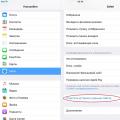 Проблемы с приложениями на гаджетах – как разблокировать safari Заблокировался сафари на айфоне как разблокировать
Проблемы с приложениями на гаджетах – как разблокировать safari Заблокировался сафари на айфоне как разблокировать Почему тормозит Айфон: Apple раскрыла главную причину замедления старых iPhone
Почему тормозит Айфон: Apple раскрыла главную причину замедления старых iPhone Расчет стоимости почтовых посылок отправленных наложенным платежом
Расчет стоимости почтовых посылок отправленных наложенным платежом